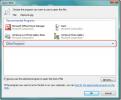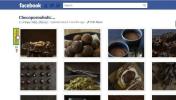Бърз достъп и запазване на текста в клипборда като постоянни фрагменти с Clipomatic
Копирали ли сте някога важна връзка или блок текст и преди да го поставите, случайно сте копирали нещо друго? Поради ограничението на родния мениджър на клипборда на Windows, който съдържа само един елемент наведнъж, повечето потребители разчитат на мениджъри на клипборди на трети страни, за да разширят неговата функционалност. Ако сте търсили приложение, което може да ви покаже всички копирани текстови елементи и да ви позволи да изберете тези, от които се нуждаете, препоръчваме да дадете Clipomatic вихър. азе обикновен мениджър на клипборда за Windows, който предлага и двете клавиш и поддръжка на контекстното меню, което позволява на потребителите бързо да поставят текста в необходимите приложения. Това, което го прави уникален от другите инструменти в клипборда, е контекстното му меню, което дава достъп с едно щракване до всички текстови елементи, които копирате в клипборда. За съжаление, инструментът не поддържа изображение и богат текстов формат, но можете да превърнете липсата на поддръжка за последните в своя полза, като използвате инструмента за премахване на форматиране, приложено към копиран текст. Друга забележителна функция е способността му да запазва най-често използваните текстови фрагменти като Постоянни текстови елементи, така че да имате лесен достъп до тях от контекстното му меню.
Приложението се паркира в системната област след стартиране. Менюто на системната лента ви позволява да стартирате и спрете кеширането на буфера, да измиете всички текущи текстови фрагменти (с изключение на постоянните), да изведете редактора на Clipset и да отворите конзолата за настройки. Броят на фрагментите, които искате да задържите, може да бъде променен от настройките. Максималният брой откъси, които може да държи наведнъж, е 64.

Можете да получите достъп до контекстното меню, като използвате Ctrl + Alt + Vклавиш комбинация, която съдържа всички кеширани елементи от клипборда, както и permament текстови фрагменти Използването на елемента в клипборда в необходимото приложение е лесно; всичко, от което се нуждаете, е да изберете необходимия елемент в клипборда и той ще го вмъкне в активното приложение. Например, ако искате да използвате копирания текстов елемент в Notepad, активирайте прозореца на Notepad, натиснете по-горе клавиши след това изберете елемента, който искате да вмъкнете.

Най- Настройки прозорец ви дава възможност да промените предварително зададената клавишна комбинация и броя на кеш елементите. Тук можете също да зададете Бързи комплекти и постоянни clipset директории, активирайте опцията да промийте текущия елемент при излизане и игнорирайте бялото пространство.

За да добавите фрагмент към постоянното clipset, първо изберете Бързи комплекти> постоянен.clipsetот менюто и щракнете върху Clipset Editor. Ще се отвори прозорец Clipset Editor, щракнете върху бутона Преглед и изберете Постоянния clipset файл. След като се зареди, щракнете с десния бутон в списъка, изберете нов от контекстното меню и въведете или поставете текстовия елемент, който искате да запазите в постоянен clipset. Щракнете върху OK и повторете процеса, за да запазите постоянния фрагмент на текст.

За да деактивирате бързо Clipomatic, просто щракнете върху иконата на системата му и той ще спре да запазва елементите в клипборда. За съжаление, той не възстановява елементите в клипборда след рестартиране на системата, но можете да изпратите текущите елементи в буфера до постоянен clipset за достъп до тях дори след рестартиране на вашата система. Той поддържа Windows XP, Windows Vista, Windows 7 и Windows 8. Тестването беше проведено на Windows 7 64-битов.
Изтеглете Clipomatic
Търсене
скорошни публикации
Преоразмерете и изрежете изображение с Microsoft Office Picture Manager
Един инструмент, който използвам ежедневно е Microsoft Office Pictu...
FBFlicker: Създавайте и споделяйте 3D фотоалбуми от вашите изображения във Facebook
Кой не обича да споделя снимки във Facebook? Най-популярната функци...
Групиране на няколко приложения по задача под един прозорец с пространство на задачите
Много от нас, които притежават монитори на голям екран или настройк...